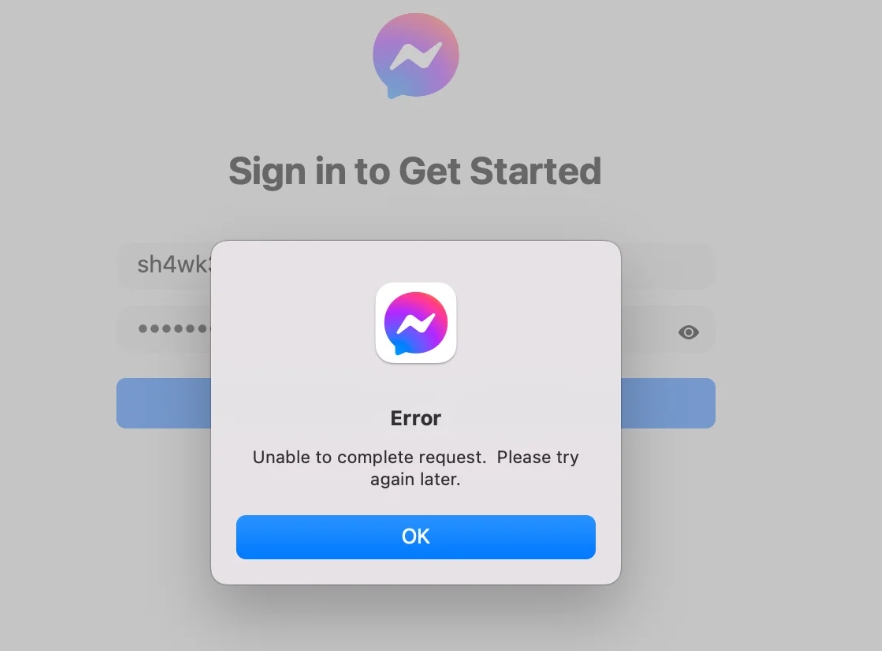Ist Ihnen im Messenger die Fehlermeldung “Anfrage konnte nicht abgeschlossen werden. Bitte versuchen Sie es später noch einmal” begegnet? Falls ja, dann machen Sie sich keine Sorgen, denn hier sind Sie richtig.
Wir alle nutzen Facebook Messenger, da es eine der Instant-Messaging-Plattformen ist, die von Millionen von Menschen auf der ganzen Welt genutzt wird. Aber manchmal wird ein sehr ärgerlicher Fehler angezeigt, wie z. B. “Anfrage kann nicht abgeschlossen werden”.
Deshalb gehen wir in diesem Blog alle Möglichkeiten durch, um den Messenger-Fehler “Anfrage nicht abschließen” zu beheben.
So beheben Sie den Messenger- Fehler “Anforderung kann nicht abgeschlossen werden”
Nun ist es an der Zeit, alle möglichen Problemumgehungen durchzugehen, um den Messenger-Fehler zu beheben, damit Sie weiterhin auf die App zugreifen können.
Also, lasst uns weitermachen.
Methode 1: Starten Sie Ihr Telefon neu
Eine einfache Lösung, die von Experten zur Behebung des Problems “Anfrage kann nicht abgeschlossen werden” im Messenger vorgeschlagen wird, ist ein einmaliger Neustart des Geräts. Dadurch werden alle Fehler behoben und die App und alles wird neu gestartet.
Halten Sie einfach die Einschalttaste gedrückt, bis die Option “Neustart” angezeigt wird. Überprüfen Sie nach dem Neustart Ihres Geräts, ob Sie jetzt ohne Fehler auf die Messenger-App zugreifen können.

Methode 2: Messenger-App zwangsweise stoppen
Eine weitere effektive Möglichkeit, das Problem zu lösen, besteht darin, die App auf Ihrem Telefon zwangsweise zu schließen. Dadurch wird der vorübergehende Fehler behoben und der Fehler behoben.
Folge den Schritten:
- Öffnen Sie zunächst die Einstellungen auf Ihrem Gerät
- Klicken Sie dann auf Apps
- Klicken Sie anschließend auf Apps verwalten
- Klicken Sie anschließend auf Messenger
- Tippen Sie abschließend auf die Option “Stopp erzwingen”
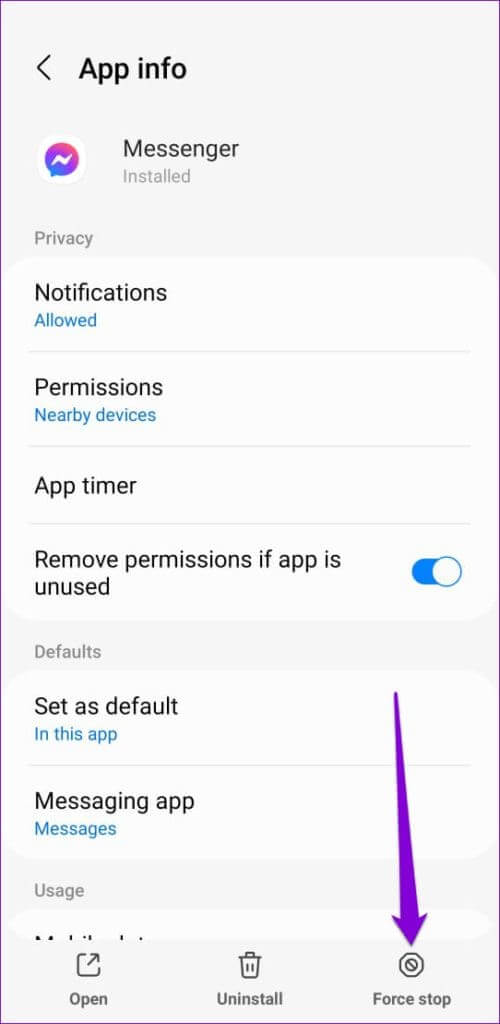
Methode 3: Überprüfen Sie die Berechtigung im Messenger
Möglicherweise fehlen einige Berechtigungen, weshalb der Fehler angezeigt wird. In diesem Fall wird empfohlen, die erforderlichen Berechtigungen zu überprüfen und zu aktivieren.
Folge den Schritten:
- Gehen Sie zunächst zu Einstellungen und suchen Sie nach der Messenger -App
- Überprüfen Sie nun alle erforderlichen Berechtigungen
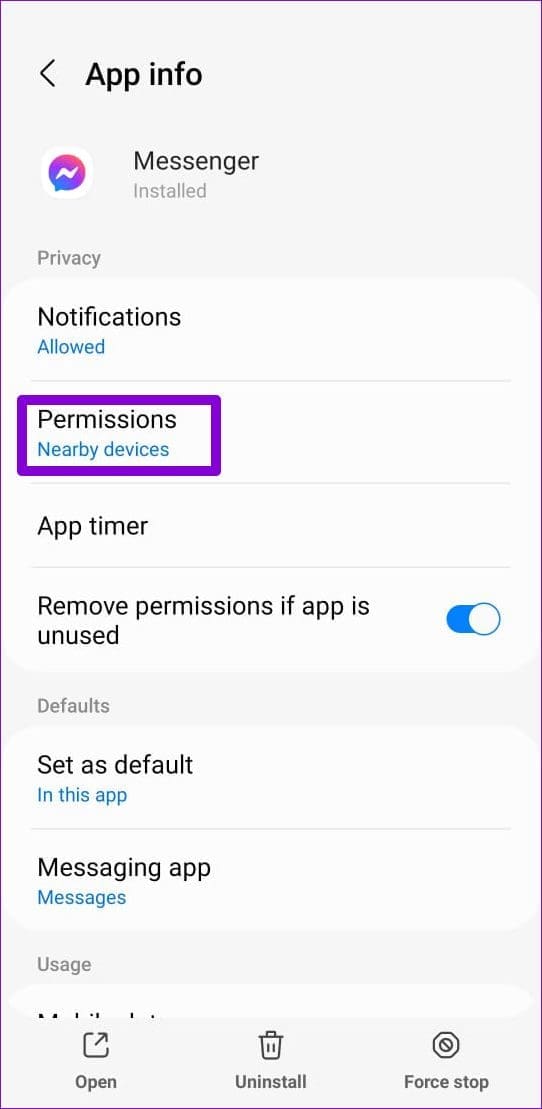
Überprüfen Sie anschließend, ob der Fehler behoben ist.
Methode 4: Cache der Messenger-App leeren
Welche App Sie auch immer auf Ihrem Telefon verwenden, sie sammelt viele Cache-Dateien, aber das kann die Leistung des Geräts beeinträchtigen. Wenn diese Dateien beschädigt sind, kann die Fehlermeldung “Messenger konnte Anfrage nicht abschließen” angezeigt werden.
Um das Problem zu lösen, ist es daher besser, die Cache-Dateien zu löschen.
Befolgen Sie die folgenden Schritte:
- Öffnen Sie zunächst die Einstellungen auf Ihrem Telefon
- Klicken Sie nun auf Apps und dann auf Messenger
- Tippen Sie hier auf Speicher
- Klicken Sie abschließend auf die Option Cache leeren
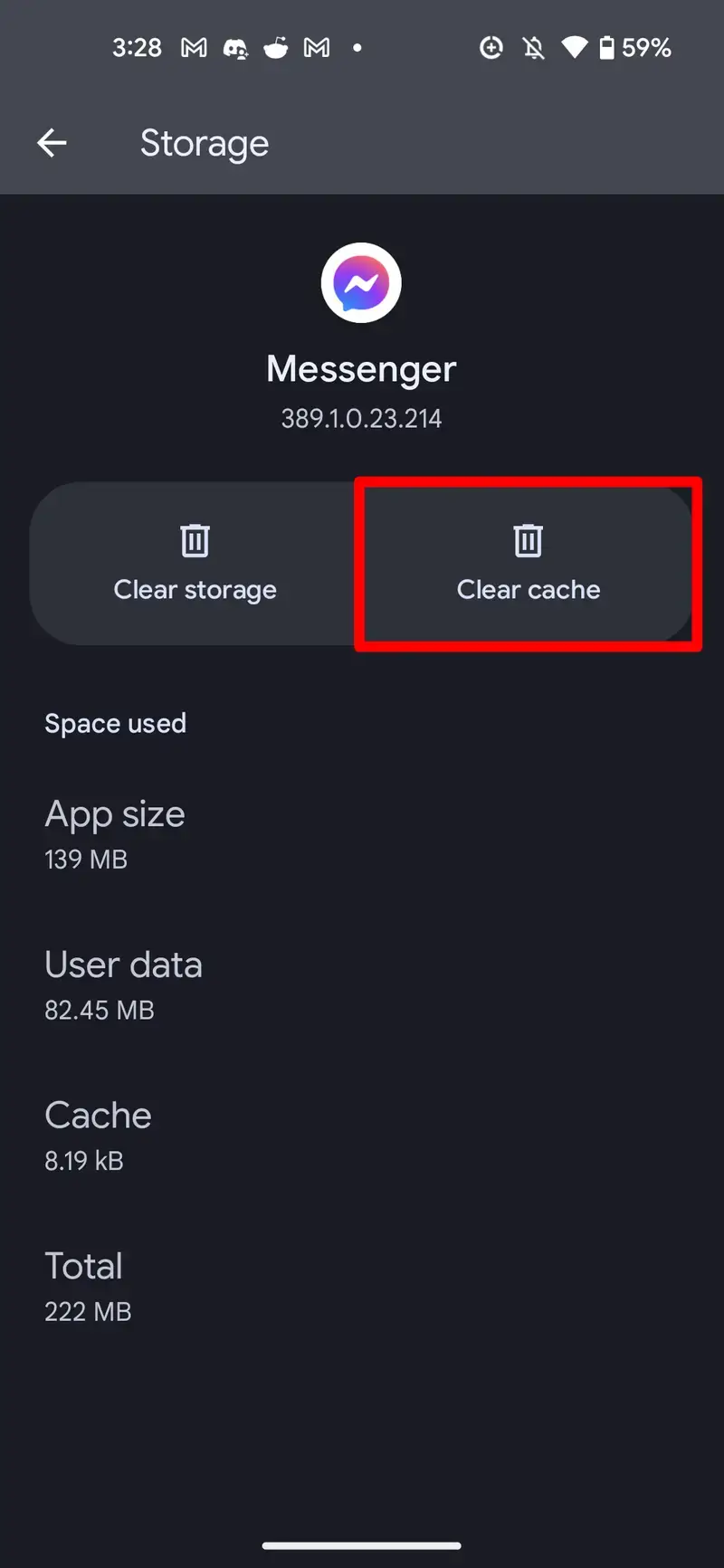
Überprüfen Sie anschließend, ob das Problem mit dieser Methode behoben wurde.
Methode 5: Messenger-App aktualisieren
Wenn Sie eine veraltete Version der Messenger-App verwenden, können auch verschiedene Fehler auftreten, z. B. “Anforderung kann nicht abgeschlossen werden”. Sie sollten jedoch die Messenger-App überprüfen und aktualisieren, um den Fehler zu beheben.
Folge den Schritten:
- Starten Sie zunächst den Google Play Store auf Ihrem Android-Telefon
- Suchen Sie nun in der Suchleiste nach der Messenger -App
- Überprüfen Sie, ob ein Update verfügbar ist, und tippen Sie dann auf die Option “Update”
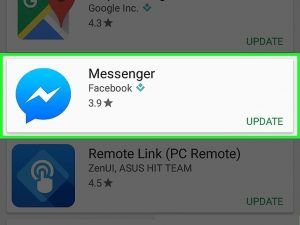
Starten Sie anschließend die Messenger-App und prüfen Sie, ob der Fehler behoben ist oder nicht.
Methode 6: Überprüfen Sie Ihre Internetverbindung
Der Fehler “Anfrage kann nicht abgeschlossen werden” kann auch aufgrund einer schlechten Internetverbindung auftreten. Sie sollten daher sicherstellen, dass Ihr Gerät ordnungsgemäß mit dem Internet verbunden ist, damit die App problemlos funktionieren kann.
Sie können auch von WLAN zu mobilen Daten oder umgekehrt wechseln, da dies dazu beitragen kann, das Problem zu identifizieren und zu beheben.
Methode 7: Abmelden von der Facebook-App (Messenger)
Probleme verursacht, können Sie sich von der App abmelden und erneut anmelden. Dies ist eine weitere effektive Möglichkeit, vorübergehende Störungen in der App zu beheben und das Problem zu beheben.
Befolgen Sie die Anweisungen:
- Starten Sie zunächst Facebook und klicken Sie auf das Profilsymbol
- Gehen Sie nun nach unten und tippen Sie auf die Option Abmelden
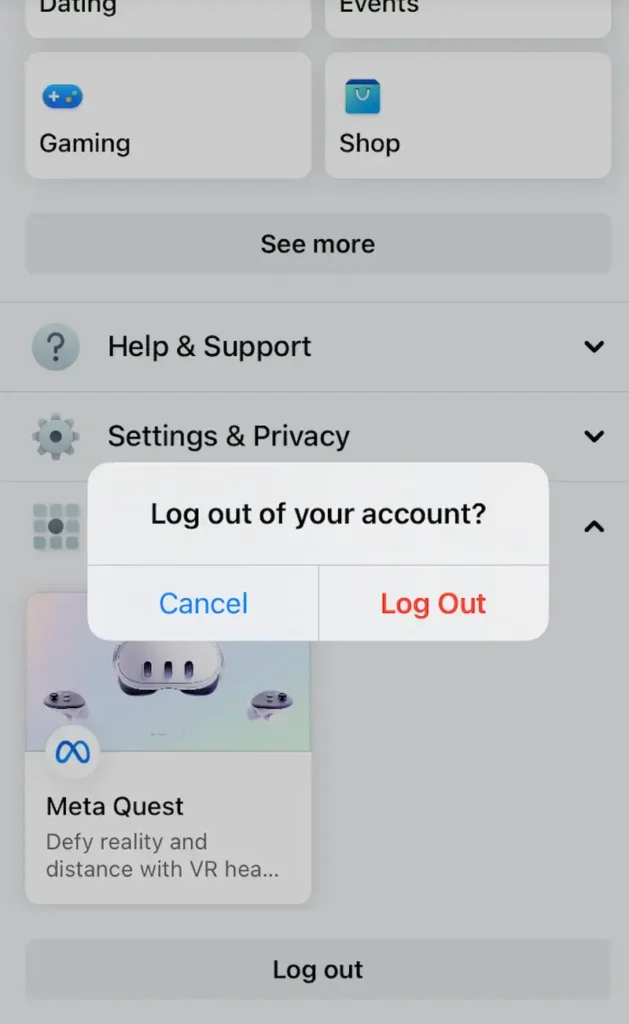
- Nachdem Sie sich von der App abgemeldet haben, warten Sie einige
- Melden Sie sich anschließend mit Ihren Anmeldeinformationen bei der App an
Das war’s, hoffentlich ist das Problem damit gelöst
Methode 8: VPN-Dienst deaktivieren
Die meisten Benutzer verwenden VPN-Dienste auf ihren Telefonen, aber dies kann manchmal zu unerwünschten Fehlermeldungen führen. Die beste Möglichkeit, das Problem zu beheben, besteht darin, die VPN-Dienste vorübergehend zu deaktivieren und dann zu prüfen, ob die Messenger-App funktioniert.
Das VPN kann die App-Server stören und Sie daran hindern, auf die App zuzugreifen, wodurch ein Fehler auftritt. Schalten Sie den Dienst also einfach aus und prüfen Sie, ob es funktioniert.
Methode 9: Serverstatus überprüfen
Sie sollten auch prüfen, ob es zu Serverausfällen kommt. In vielen Fällen reagiert der Server aufgrund von Wartungsarbeiten nicht und die App funktioniert nicht mehr. Daher sollten Sie den aktuellen Status der App überprüfen, indem Sie die Downdetector -Website oder ihr offizielles X (Twitter) besuchen.
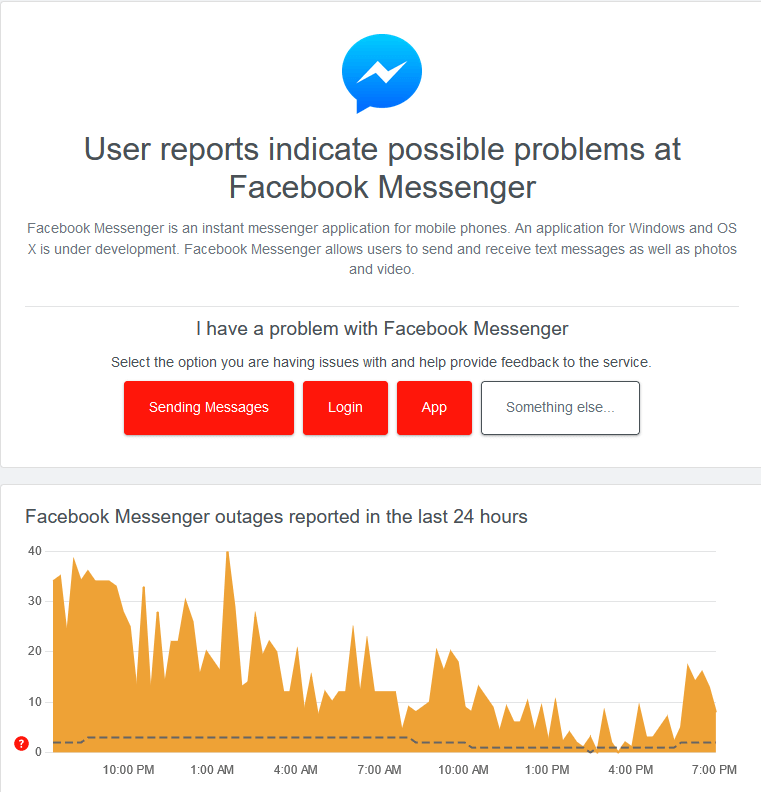
Wenn ein Serverproblem auftritt, müssen Sie warten, bis es wieder online ist. Überprüfen Sie anschließend, ob Sie die App wie gewohnt verwenden können.
Methode 10: Warten Sie eine Weile
Einer der besten Tricks, um den Fehler zu beheben, besteht darin, eine Weile zu warten und es später erneut zu versuchen. Wenn der Fehler “Messenger konnte die Anfrage nicht abschließen” angezeigt wird, machen Sie sich keine Sorgen. Tippen Sie einfach auf “OK” und warten Sie.
Versuchen Sie nach einiger Zeit, auf die App zuzugreifen, und prüfen Sie, ob Sie die App dieses Mal ohne Fehler verwenden können.
Methode 11: Messenger-App neu installieren
Wenn nichts funktioniert, sollten Sie die Messenger-App neu installieren, um das Problem zu beheben. Dies ist die ultimative Lösung, die eine Neuinstallation der App ermöglicht und alle Arten von Fehlern behebt.
Befolgen Sie die folgenden Schritte:
- Tippen Sie zunächst auf die Messenger- App und halten Sie sie gedrückt. Tippen Sie dann auf die Option “Löschen/Deinstallieren”.
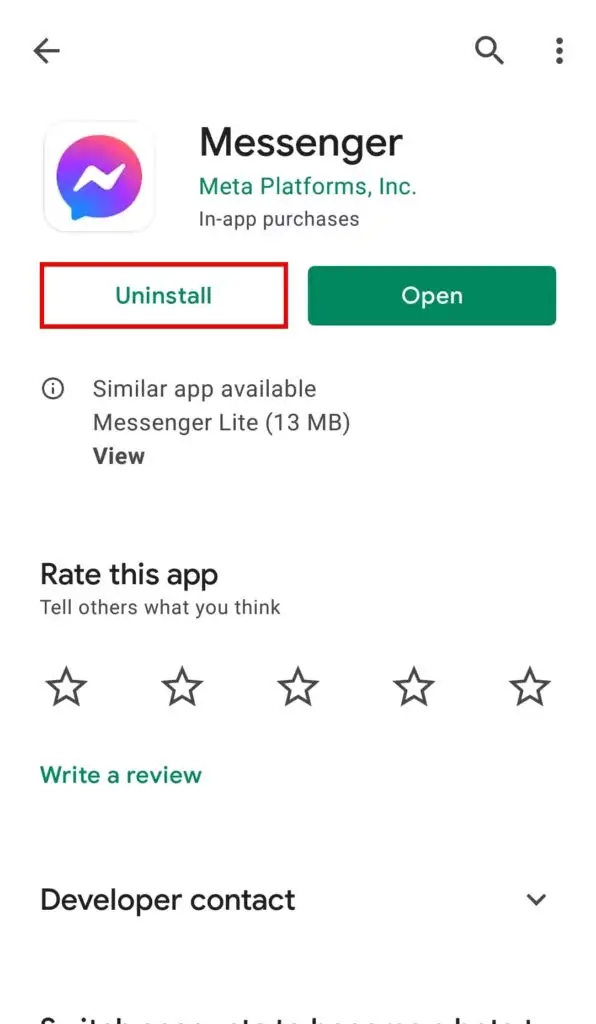
- Öffnen Sie jetzt den Google Play Store > suchen Sie nach der Messenger -App
- Tippen Sie anschließend auf die Option Installieren
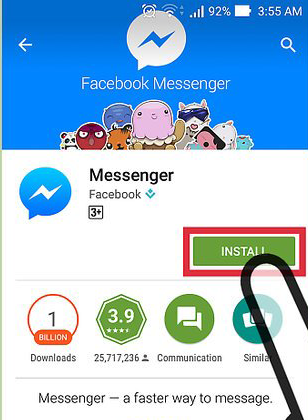
- Melden Sie sich anschließend bei der App an und versuchen Sie, darauf zuzugreifen
Abschluss
Endlich ist dieser Blog zu Ende und ich hoffe, Sie haben den Messenger-Fehler “Anfrage kann nicht abgeschlossen werden” erfolgreich behoben. Der Fehler kann bei jedem auftreten, aber einige einfache Tricks können helfen, das Problem zu beheben.
Sophia Louis is a professional blogger and SEO expert. Loves to write blogs & articles related to Android & iOS Phones. She is the founder of de.android-ios-data-recovery.com and always looks forward to solve issues related to Android & iOS devices